Как скрыть запись 18+ в WordPress. Wordpress скрыть часть текста
Как отображать/скрывать текст в WordPress с toggle effect
Иногда вам может понадобиться скрыть кусочек вашей записи блога или контента страницы, чтобы придать статье компактный вид и позволить пользователям кликнуть и увидеть больше информации, если они захотят. Эта технология известна под названием toggle effect, и используется на множестве сайтов в различных формах и разными способами. Скрытый контент становится видимым, когда пользователь кликает на определенную ссылку или кнопку. Этот toggle effect отображения/скрытия очень удобен для страниц FAQ. Вы попадаете на страницу, где расположено много вопросов. Когда пользователь кликает на вопрос, ответ раскрывается сразу под ним. Когда же вы снова кликните на вопрос, ответ свернется. В этой статье мы покажем вам как отображать и скрывать текст в записях и на страницах WordPress с toggle effect.
Прежде всего вам необходимо установить и активировать плагин WP ShowHide. Он работает «из коробки»» не нуждается в дополнительной настройке.. Для того, чтобы скрыть текст в записи с помощью toggle effect, вам нужно использовать шорткод вроде этого:
![show-hide-toggle-posts-text[1]](/800/600/http/wpincode.com/wp-content/uploads/2014/10/show-hide-toggle-posts-text1.jpg)
После первого использования шорткода вы заметите, что он отображает ссылку с текстом “Show Press Release (xx more words)”. Вообще плагин был написан специально для сайта, публикующего пресс релизы. Однако, этот текст можно легко изменить на любой, который нужно. Для этого используем такой шорткод:
[showhide type="post" more_text="Показать больше..." less_text="Показать меньше..."] Текст, который нужно скрыть [/showhide]У шорткода showhide есть несколько параметров, которые можно использовать для настройки его работы в каждой отдельной записи. Стандартными параметрами и их значениями для этого шорткода являются:
[showhide type="pressrelease" more_text="Show Press Release (%s More Words)" less_text="Hide Press Release (%s Less Words)" hidden="yes"]Мы надеемся, что эта статья помогла вам добавить toggle effect для того, чтобы скрывать текст в ваших записях и на страницах WordPress.
По всем вопросам и отзывам просьба писать в комментарии ниже.
Не забывайте, по возможности, оценивать понравившиеся записи количеством звездочек на ваше усмотрение.
VN:F [1.9.22_1171]
Rating: 5.0/5 (9 votes cast)
wpincode.com
Плагин "wpSpoiler" позволяет скрыть часть текста статьи в блоге. « WordPress Support
Формально этот плагин служит для скрытия спойлеров от посетителей. Спойлер это преждевременно раскрытая информация, которая портит впечатление от непросмотренного еще фильма, непрочитанной книги и тд. Но по сути этот плагин используется в несколько других целях. В частности, для скрытия части информации в объемной статье. Зачастую такой возможностью пользуются новостные сайты, которые публикуют полный текст новости на главной странице своего сайта, но не хотят, чтобы эта объемная новость занимала слишком много пространства. Данный маленький плагин хоть и не лишен недостатков, но вполне справляется со своей задачей.
Скачиваем плагин с его домашней страницы и устанавливаем его:
1. Распаковываем архив.
2. Копируем папку wpspoiler в /wp-content/plugins/.
3. Заходим в админку блога на вкладку "Плагины" и активируем плагин.
Все, плагин уже работает и им можно пользоваться. Но перед этим надо отредактировать сам файл плагина, в который вшиты английские слова. Поэтому открываем файл wpSpoiler.php и заменяем код:
| 58 59 | $showtext = 'show'; $hidetext = 'hide'; |
на русский аналог типа:
| 58 59 | $showtext = 'Показать текст'; $hidetext = 'Скрыть текст'; |
Теперь любой текст, который вы поместите в теги [spoiler] [/spoiler] будет скрыт ссылкой на "Показать текст". В этом и заключается единственный недостаток этого плагина: нельзя для разных скрытых блоков задать отдельный текст ссылок, поэтому и приходится использовать нейтральное "Показать текст" вместо, скажем, "Узнать кто победил в матче Россия – Испания". Надеюсь в следующих версиях автор плагина добавит возможность задавать текст ссылок для каждого скрытого блока индивидуально.
Не забываем оформить ссылки на скрытый текст через css, это необходимо сделать, чтобы посетитель не путал обычную ссылку, ведущую на другую страницу и ссылку, которая показывает скрытый текст. Открываем файл стилей вашего шаблона (как правило, style.css) и добавляем в него:
И теперь ссылка на скрытый текст будет выглядеть так:

А сам скрытый блок при показе так:

Вы можете оформить и ссылку на скрытый текст и сам блок скрытого текста как вам угодно, поправив этот css-код. Единственное, что я хотел бы заметить после некоторых тестов плагина: не вставляйте теги [spoiler] между абзацами, старайтесь их поместить в теги <p></p>, если не получается, то заключите сам тег [spoiler] в теги <p> и </p>. Это нужно сделать, чтобы не "посыпалось" оформление статьи при показе скрытого блока.
Автор плагина: Felix Triller
Страница плагина: ([ссылка]
Рассматриваемая версия: 1.2 от 31.05.2008
Совместимость с версией WordPress: 2.0 и выше.
support.wordpress-russia.org
Как скрыть запись 18+ в WordPress

Недавно столкнулся с такой ситуацией: на одном вполне приличном сайте на WordPress занимающемся выставками, нужно было скрыть страничку с пост-релизом эротической выставки. О том каким образом я решил, как скрыть запись 18+ в WordPress на этом сайте, я расскажу в этой статье.
Самый простой способ скрыть запись 18+ в WordPress
Создаём новую запись, переходим в режим HTML редактора и заключаем содержимое всей записи в теги
и присваиваем ему ID к примеру hide как показано ниже:| 1 2 3 | <div> // Здесь находятся материалы которые нужно скрывать. </div> |
Я для наглядности style=display:none указал прямо в коде, вы можете вынести этот стиль в отдельный файл css.
Теперь создаём соответствующую надпись, которая будет отображаться вместо скрытых материалов до того, как они появятся и присваиваем ей id равное show_post. Эту строку мы пишем до скрывающихся тегов div. Вот что у вас должно получиться:
| 1 2 3 4 | <p>Мне есть 18 лет.</p> <div> // Здесь находятся материалы которые нужно скрывать. </div> |
Далее подключаем (если ещё не подключена) к нашему шаблону библиотеку JQuery. Делается это следующим образом, в файле header.php вашей темы WordPress, между тегами
| 1 | <script src="http://code.jquery.com/jquery.min.js" type="text/javascript"></script> |
Скрипт который поможет скрыть запись 18+ в WordPress
Настало время самого интересного и важного. Сейчас мы напишем небольшой скрипт, который и будет открывать ваши ранее скрытые материалы.
Скрипт можно вынести в отдельный файл или же писать прямо в хедере вашего шаблона следующим образом:
| 1 2 3 4 5 6 | <script type="text/javascript"> $('#show_post').click(function(){// Если кликаем на "Мне есть 18 лет". $('#hide').show(); // Показываем скрытый контент. $('#show_post').hide();// И прячем надпись "Мне есть 18 лет". }); </script> |
Вот всё и готово.
Обобщая выше написанное, в двух словаха расскажу простым языком как это всё работает. Уже без примеров кода. Мы создаём скрытый div и видимую надпись которая предупреждает наших посетителей о том, что на данной страничке содержится материал который им возможно не желательно просматривать. При нажатии на надпись, она скрывается, а вместо неё появляется ранее скрытый div со всем его содержимым (картинками, видео, текстами и т.д.).
Успехов вам в разработке!
Читайте также
www.school-wp.net
скрытие части текста записи в "спойлеры".
Flector 4.005.08.2014
, обновлено:

Формально этот плагин служит для скрытия спойлеров от посетителей. Спойлер это преждевременно раскрытая информация, которая портит впечатление от не просмотренного еще фильма, не прочитанной книги и т.д. Но по сути этот плагин используется в несколько других целях. В частности, для скрытия части информации в объемной статье. Зачастую такой возможностью пользуются новостные сайты, которые публикуют полный текст новости на главной странице своего сайта, но не хотят, чтобы эта объемная новость занимала слишком много пространства. Данный маленький плагин хоть и не лишен недостатков, но вполне справляется со своей задачей.
1 Распаковываем архив.
2 Копируем папку wpspoiler в /wp-content/plugins/.
3 Заходим в админку блога на вкладку "Плагины" и активируем плагин.
Все, плагин уже работает и им можно пользоваться. Но перед этим надо отредактировать сам файл плагина, в который вшиты английские слова. Поэтому открываем файл wpSpoiler.php и заменяем код:
| 58 59 | $showtext = 'show'; $hidetext = 'hide'; |
$showtext = 'show'; $hidetext = 'hide';
на русский аналог типа:
| 58 59 | $showtext = 'Показать'; $hidetext = 'Скрыть'; |
$showtext = 'Показать'; $hidetext = 'Скрыть';
Теперь любой текст, который вы поместите в теги [spoiler] [/spoiler] будет скрыт ссылкой на "Показать". В этом и заключается единственный недостаток этого плагина: нельзя для разных скрытых блоков задать отдельный текст ссылок, поэтому и приходится использовать нейтральное "Показать" вместо, скажем, "Узнать кто победил в матче Россия - Испания". Надеюсь, что в следующих версиях автор плагина добавит возможность задавать текст ссылок для каждого скрытого блока индивидуально.
Не забываем оформить ссылки на скрытый текст через css, это необходимо сделать, чтобы посетитель не путал обычную ссылку, ведущую на другую страницу и ссылку, которая показывает скрытый текст. Открываем файл стилей вашей темы (как правило, style.css) и добавляем в него:
| a.spoiler_link_show { background-color: #EFEFEF; padding: 1px 3px 1px 3px; border: 1px dotted #9c9c9c; margin-left: 3px; margin-right: 3px; } a.spoiler_link_hide { background-color: #EFEFEF; padding: 1px 3px 1px 3px; border: 1px dotted #9c9c9c; margin-left: 3px; margin-right: 3px; } div.spoiler_div { background-color: #EFEFEF; padding: 5px 5px 5px 5px; margin-bottom: 10px; border: 1px dotted #9c9c9c; } |
a.spoiler_link_show { background-color: #EFEFEF; padding: 1px 3px 1px 3px; border: 1px dotted #9c9c9c; margin-left: 3px; margin-right: 3px; } a.spoiler_link_hide { background-color: #EFEFEF; padding: 1px 3px 1px 3px; border: 1px dotted #9c9c9c; margin-left: 3px; margin-right: 3px; } div.spoiler_div { background-color: #EFEFEF; padding: 5px 5px 5px 5px; margin-bottom: 10px; border: 1px dotted #9c9c9c; }
И теперь ссылка на скрытый текст будет выглядеть так:

А сам скрытый блок при показе так:
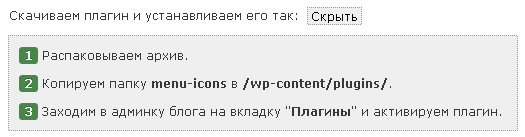
Вы можете оформить и ссылку на скрытый текст и сам блок скрытого текста как вам угодно, поправив приведенный выше css-код. Единственное, что я хотел бы заметить после некоторых тестов плагина: не вставляйте теги [spoiler] между абзацами, старайтесь их поместить в теги <p></p>, если не получается, то заключите сам тег [spoiler] в теги <p> и </p>. Это нужно сделать, чтобы не "посыпалось" оформление статьи при показе скрытого блока.
PS. Плагин морально устарел, так как его автор на него полностью забил. Им, конечно, можно пользоваться и сейчас, но без правки стилей обойтись будет нельзя. Если не уверены, что сможете это сделать сами, то лучше вам будет установить другой плагин вставки спойлеров, рекомендую плагин BBSpoiler.
 wpSpoilerАвтор плагина: Felix TrillerРассматриваемая версия: 1.2 от 31.05.2008Текущая версия: 1.2 от 31.05.2008Совместимость с версией WordPress: 2.0 и вышеАктивных установок плагина: 1 000+Скачать плагин версии 1.2 (всего скачено 15 656 раз)
wpSpoilerАвтор плагина: Felix TrillerРассматриваемая версия: 1.2 от 31.05.2008Текущая версия: 1.2 от 31.05.2008Совместимость с версией WordPress: 2.0 и вышеАктивных установок плагина: 1 000+Скачать плагин версии 1.2 (всего скачено 15 656 раз)
www.wordpressplugins.ru
WordPress » Скрываем участок текста
Всем привет друзья, снова с вами wordpressu.ru сегодня я хочу рассказать вам о том как скрыть небольшой участок текста? Для чего это надо? Иногда бывает так что вы хотите что бы ваш материал могли видеть и гости и залогиненные пользователи, но с разницей в том что бы гости не видели тот самый участок текста. А для того что бы появилась возможность увидеть вы можете предложить им к примеру зарегистрироваться. Тем самым можете набрать своеобразную базу пользователей. Как это сделать? В этом нам поможет плагин Hidden Content. Возможности данного плагина очень большие, он может скрыть текст не только от ваших читателей но и от поисковых Ботов. Когда плагин в работе и часть текста скрыта, выводиться небольшой альтернативный текст, который говорит нам о том что надо авторизоваться, либо зарегистрироваться. Так же в плагине присутствует возможность добавлять свой альтернативный текст а администраторской панели. И так давайте приступим к установке плагина. В принципе процесс установки, такой же как и с остальными плагинами.
- Скачать плагин
- Установить
- Активировать
После того как вы установили плагин, переходим в параметры=>скрытый текст.

Панель управления плагином достаточно прост, и имеет хороший интуитивно понятный интерфейс. В самом верху мы видим два поля <!—beginHide—> <!—endHide—>, соответственно первую метку ставим перед началом того участка текста который мы хотим скрыть, а вторую метку в самом конце текста. Далее идут 4 опций, в которых вы можете настроить параметры отображения скрытого текста.
- Показывать поисковым роботам?
- Показывать залогиненным пользователям
- Показывать обычным пользователям то бишь гости
- Показывать в RSS ленте
Выберите пункты по которым вы хотите ограничить показ. В пункте альтернативный текст впишите именно тот текст который вы хотите показать пользователям для которых вы ограничили показ. После всех операций, плагин в работе выглядит так:

На этом все друзья! Будут вопросы пишите в комментариях буду рад ответить!
p.s Плагин тестировался на wordpress 3.4.1
Так же друзья, советую почитать и эти статьи!!!
wordpressu.ru






